Outlook 2010'da Bir Klasörün Dosya Boyutunu Görüntüleme
E-posta hesabınızı Microsoft Outlook 2010'a bağladığınızda, program e-posta iletilerini e-posta sunucunuzdan bilgisayarınıza indirmeye başlar. Bu, Gelen Kutunuzda aldığınız tam boyutlu iletilerin artık bilgisayarınızda çoğaltılacağı anlamına gelir. Gelen Kutunuz çok sayıda ileti, özellikle ekli iletiler içeriyorsa, Outlook'ta depolandıkları klasörün boyutu çok büyük olmaya başlayabilir. Bu klasörün sabit diskinizde ne kadar yer kapladığını görmek istiyorsanız, Outlook 2010'da bir klasörün dosya boyutunu nasıl göreceğinizi öğrenebilirsiniz. Bu, Outlook 2010 veri dosyanızın ne kadar büyük olduğunu değerlendirmenize olanak tanır ve yerden kazanmak için eski iletileri silmeye başlamak için bu bilgileri kullanabilirsiniz.
Outlook 2010'da Klasör Boyutunu Belirleme
Outlook 2010'daki her klasörün dosya boyutunu ve bu klasörde bulunan alt klasörlerin boyutunu görebilirsiniz. Bir klasörü başka bir Outlook yüklemesine aktarmanız gerekiyor, ancak dosya boyutu endişe kaynağıysa, klasörü aktarmadan önce olası sorunları belirlemenin iyi bir yoludur. Outlook 2010'da bir klasörün boyutunu bilmek, klasörü nasıl aktarmanız gerektiğini ve diğer bilgisayarda barındırmak için boş alan olup olmadığını belirlemenizi kolaylaştıracaktır.
Adım 1: Outlook 2010'u başlatın.
Adım 2: Boyutunu kontrol etmek istediğiniz klasörü sağ tıklayın, ardından Özellikler seçeneğini tıklayın.

Adım 3: Pencerenin üst kısmındaki Genel sekmesini tıklayın (henüz seçili değilse).
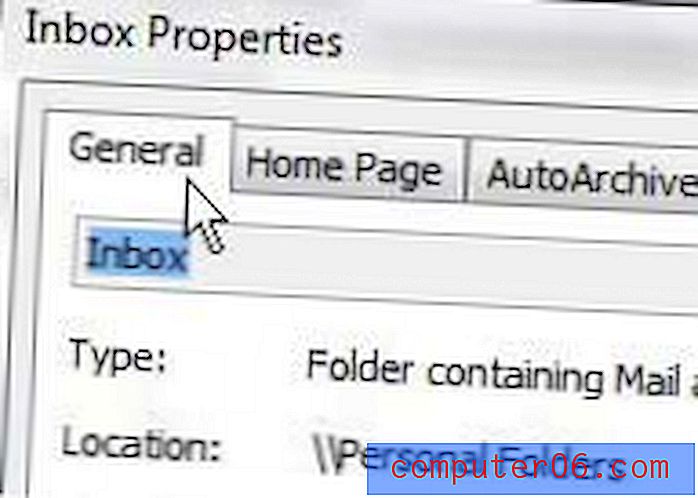
Adım 4: Pencerenin altındaki gri Klasör Boyutu düğmesini tıklayın.
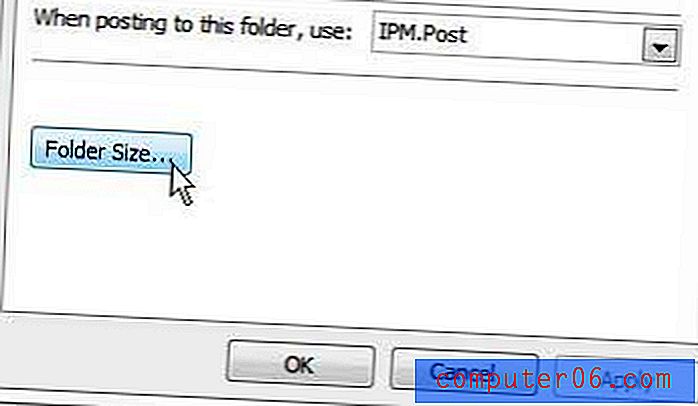
Adım 5: Boyut (alt klasörler olmadan) ve Toplam boyut (alt klasörler dahil ) sağındaki değerleri kontrol edin. Bu değerler, bu klasör tarafından sabit diskinizde yer kaplayan alan miktarını gösterir. MB sayısını belirlemek için KB sayısını 1024'e bölebilirsiniz.
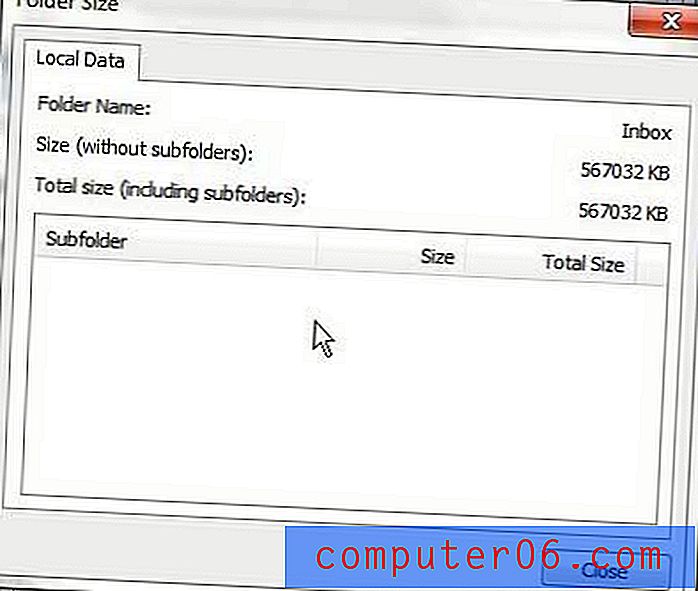
Bu yöntem, Outlook 2010 veri dosyanızdaki herhangi bir klasör için çalışır.



